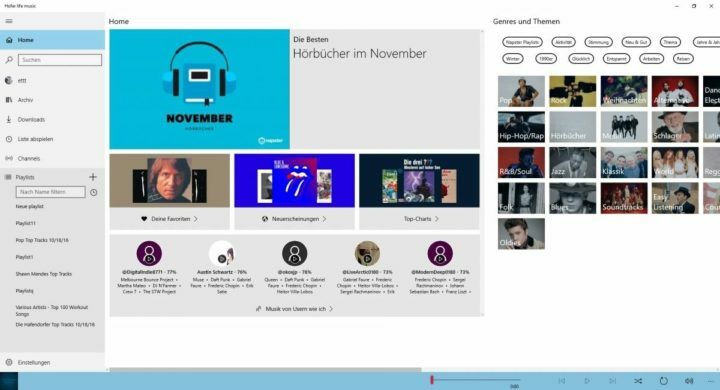Trova facilmente i file sul tuo PC con WinZip. Installalo ora e recupera i tuoi dati importanti. Questo strumento ti aiuta a trovare tutti i file, anche nel cloud e in rete. Usalo per:
- Trova i file sul tuo PC, laptop e altri dispositivi
- Localizzali in più posizioni: locale, di rete o di archiviazione cloud
- Recupera praticamente tutto quello che hai perso in un attimo
trova tutti i file,
anche in cloud e in rete
Ci piace organizzare le nostre email proprio come ci piace mantenere le cose organizzate nella nostra vita quotidiana.
Ma a volte le cose potrebbero andare perse, o in questo caso quella cartella che contiene le tue email più importanti, e tutto sembra perduto.
Le cause possono variare da modifiche recenti al dispositivo, come aggiornamenti, errori di connessione o persino file di sistema danneggiati.
Ma c'è una soluzione a questo problema.
Cosa fare se le cartelle di posta di Outlook sono scomparse
1. Riavvia Outlook
A volte, riavviare l'applicazione può fare il trucco. Potrebbe sembrare semplice, spegnerlo e riaccenderlo, ma se funziona, perché non provarlo prima?
- Disconnettiti dalla tua casella di posta (dovresti farlo solo una volta);
- Riconnettiti alla tua casella di posta (di nuovo, fallo una volta)
- Creare una nuova cartella (con un nome diverso) nella stessa cartella o sottocartella della cartella mancante;
- Entrambe le cartelle dovrebbero apparire ora.
2. Ripara Outlook
Se all'inizio non ci riesci, abbiamo altre opzioni, non ci arrendiamo. Questa soluzione funziona bene anche nel caso in cui Windows non riesca a trovare Outlook.exe.
- Vai al pulsante Start, quindi seleziona App e funzionalità nel menu;
- Seleziona Microsoft Outlook quindi seleziona Modifica;
- Il sistema ti guiderà ai passaggi necessari che devi seguire per riparare il tuo Outlook.

Offre due opzioni: facendo clic su Riparazione in linea, quindi Ripara, tutto verrà risolto, mentre la seconda opzione di Riparazione rapida eseguirà la scansione dei file dell'applicazione e sostituirà quelli danneggiati. Controlla se questa soluzione ha funzionato.
3. Disabilita i componenti aggiuntivi
Se sei arrivato a questo punto, le prime due soluzioni non hanno funzionato, ma non preoccuparti, abbiamo altre soluzioni in vista. Questo terzo metodo implica la disabilitazione dei componenti aggiuntivi.
- Avvia la casella Esegui premendo il tasto Windows + R;
- Digita il seguente comando nella casella Esegui e premi Ok: “Outlook.exe /safe”;
- Outlook è ora in modalità provvisoria, il passaggio successivo prevede la disabilitazione dei componenti aggiuntivi, ora è necessario fare clic su "Vai al file" selezionare Opzione quindi Aggiungi componenti;
- Nella sezione Gestisci seleziona Componenti aggiuntivi COM, seleziona il pulsante Vai e infine deseleziona la casella di controllo dei componenti aggiuntivi per disabilitarlo;
- Sei a posto ora.
Ci auguriamo che queste correzioni siano state d'aiuto e che tu possa divertirti ulteriormente con Microsoft Outlook.
POST CORRELATI DA VERIFICARE:
- Le email di Outlook sono scomparse [MIGLIORI SOLUZIONI]
- La tua password di Outlook potrebbe essere interessata da questa recente violazione dei dati
- Cosa fare se Outlook invia e-mail vuote